تحديث 2024 أبريل: توقف عن تلقي رسائل الخطأ وإبطاء نظامك باستخدام أداة التحسين الخاصة بنا. احصل عليه الآن من الرابط التالي
- تحميل وتثبيت أداة الإصلاح هنا.
- دعها تفحص جهاز الكمبيوتر الخاص بك.
- الأداة بعد ذلك إصلاح جهاز الكمبيوتر الخاص بك.
يمكن أن تحدث بعض الأخطاء الشائعة عند دفق مقاطع فيديو Netflix. ولكن ضمن تطبيق Windows 10 Netflix ، قد تواجه مشكلات غير مرئية على الأنظمة الأساسية الأخرى. توفر هذه المقالة بعض النصائح لمساعدتك في تصحيح خطأ U7353 ، وهو خطأ شائع لمستخدمي Windows 10 Netflix. عندما تواجه هذا الخطأ ، قد تتلقى رسالة الخطأ التالية:
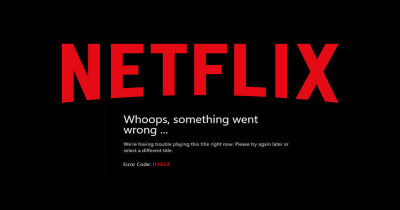
عذرًا ، حدث خطأ ما ...
نواجه مشكلة في لعب هذا العنوان في الوقت الحالي. يرجى المحاولة مرة أخرى في وقت لاحق أو تحديد عنوان مختلف.
لماذا تحصل على هذا الخطأ Netflix U7353؟
1 لم يتم تحديث التطبيق. Netflix و Windows 10 PC.
2. مشاكل بعد تحديث Creator for Windows.
في الأيام الأخيرة ، واجه العديد من المستخدمين خطأ Netflix U7252 عند بث الأفلام أو البرامج التلفزيونية. أصبح هذا خطأ شائعًا للغاية بالنسبة لمستخدمي Windows 10 ، خاصة بعد تحديث المنشئ.
رمز الخطأ: U7353
إعادة تعيين تطبيق Netflix
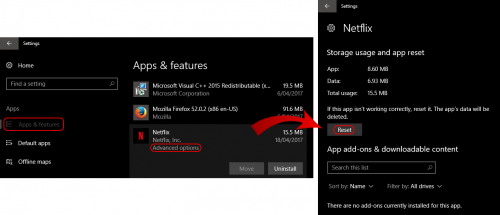
- حدد رمز قائمة Windows في الركن الأيسر السفلي.
- استخدم لوحة المفاتيح لإدخال التطبيقات والوظائف.
- حدد التطبيقات والميزات في نتائج البحث.
- حدد Netflix.
- حدد خيارات متقدمة.
- اختيار إعادة تعيين.
- اختر إعادة تعيين مرة أخرى للتأكيد.
- حاول Netflix مرة أخرى.
تسجيل الخروج من Netflix
لتجنب U7353 خطأ في Netflix على Windows 10 جهاز الكمبيوتر ، أول محاولة لتسجيل الخروج من التطبيق.
الخطوة 1 - انقر فوق المزيد من الخيارات في الزاوية اليمنى العليا من تطبيق Netflix. انقر فوق الزر تسجيل الخروج. انقر مرة أخرى على زر تسجيل الخروج لتأكيد الإجراء الخاص بك.
الخطوة 3 - قم بتسجيل الدخول مرة أخرى إلى التطبيق وتحقق من استمرار عرض رمز الخطأ. إذا لم يؤد فصل الاتصال إلى الراحة ، فاتبع الحل التالي.
تحديث أبريل 2024:
يمكنك الآن منع مشاكل الكمبيوتر باستخدام هذه الأداة ، مثل حمايتك من فقدان الملفات والبرامج الضارة. بالإضافة إلى أنها طريقة رائعة لتحسين جهاز الكمبيوتر الخاص بك لتحقيق أقصى أداء. يعمل البرنامج على إصلاح الأخطاء الشائعة التي قد تحدث على أنظمة Windows بسهولة - لا حاجة لساعات من استكشاف الأخطاء وإصلاحها عندما يكون لديك الحل الأمثل في متناول يدك:
- الخطوة 1: تنزيل أداة إصلاح أجهزة الكمبيوتر ومحسنها (Windows 10 ، 8 ، 7 ، XP ، Vista - Microsoft Gold Certified).
- الخطوة 2: انقر فوق "بدء المسح الضوئي"للعثور على مشاكل تسجيل Windows التي قد تسبب مشاكل في الكمبيوتر.
- الخطوة 3: انقر فوق "إصلاح الكل"لإصلاح جميع القضايا.
تحقق من وجود تحديث ويندوز
من وقت لآخر ، تنشر Microsoft تحديثات لأنظمة تشغيل Windows التي تعمل على إصلاح العديد من مشكلات نظام التشغيل ونقاط الضعف. لتصحيح رمز خطأ Netflix U7353 ، يمكنك التحقق مما إذا كان هناك تحديث لتطبيق Netflix لجهاز الكمبيوتر الخاص بك الذي يعمل بنظام Windows 10.
للتحقق مما إذا كان تحديث Windows متاحًا أم لا ، يجب عليك فتح عنصر قائمة التحديث والأمان ضمن الإعدادات.
هنا سترى خيار Windows Update. ابحث هنا عن التحديث المتاح وتثبيته على نظامك ، إذا كان ذلك متاحًا.

إعادة تثبيت تطبيق Netflix.
آخر شيء يمكنك محاولة إصلاحه هو إلغاء تثبيت تطبيق Netflix وإعادة تثبيته بالكامل. يعمل هذا بشكل عام ، وإذا كنت قد استخدمت بالفعل خدمة دعم Netflix ، فسيقترح عليك محاولة حل المشكلة. لإزالة تثبيت Netflix من Windows 10 ، انقر بزر الماوس الأيمن على أيقونة Netflix في قائمة Start / Application (قائمة / تطبيق) واختر Uninstall (إلغاء التثبيت).
الخلاصة
بمجرد حذف التطبيق ، قم بإعادة تشغيل جهاز الكمبيوتر الخاص بك ، بمجرد إعادة تشغيله وإعادة الاتصال ، انتقل إلى متجر Windows وقم بتنزيل التطبيق مرة أخرى. بمجرد تثبيت التطبيق حديثًا ، قم بتسجيل الدخول مرة أخرى إلى Netflix. يجب أن تكون الآن خالية من خطأ U7353. إذا كنت قد جربت جميع الخطوات المذكورة أعلاه ولا تزال تواجه المشكلة بانتظام ، فاتصل بخدمة عملاء Netflix.
https://help.netflix.com/en/node/100613
نصيحة الخبراء: تقوم أداة الإصلاح هذه بفحص المستودعات واستبدال الملفات التالفة أو المفقودة إذا لم تنجح أي من هذه الطرق. إنه يعمل بشكل جيد في معظم الحالات التي تكون فيها المشكلة بسبب تلف النظام. ستعمل هذه الأداة أيضًا على تحسين نظامك لتحقيق أقصى قدر من الأداء. يمكن تنزيله بواسطة بالضغط هنا

CCNA، Web Developer، PC Troubleshooter
أنا متحمس للكمبيوتر وممارس تكنولوجيا المعلومات. لدي سنوات من الخبرة ورائي في برمجة الكمبيوتر واستكشاف الأخطاء وإصلاحها وإصلاح الأجهزة. أنا متخصص في تطوير المواقع وتصميم قواعد البيانات. لدي أيضًا شهادة CCNA لتصميم الشبكات واستكشاف الأخطاء وإصلاحها.

